
Il n’est pas recommandé de changer de nom de domaine de manière frivole, en particulier sur un site Web WordPress établi. Cependant, il existe des raisons légitimes de le faire, et si le besoin s’en fait sentir, vous voudrez que le travail soit fait correctement.
Heureusement, le processus est en fait étonnamment simple si vous modifiez simplement l’URL WordPress principale. Bien que vous deviez modifier certains paramètres WordPress à deux endroits différents, chacun sera un jeu d’enfant à gérer.
Changer le nom de domaine d’un site WordPress n’est pas un processus difficile quand on sait comment s’y prendre. 😉 En effet, il existe des étapes propres suivies pour changer le nom de domaine d’un site WordPress. Dans cet article, découvrez comment procéder.💡
Objectifs
Comme mentionné plus haut👆, le présent article est rédigé pour montrer aux néophytes comment changer le nom de domaine d’un site WordPress, en suivant les étapes nécessaires. Vous les trouverez dans cet article.
Ainsi, bien qu’il soit facile de le faire en changeant uniquement l’URL primaire, il faut aussi modifier certains paramètres du CMS.
Prérequis
Même s’il est assez simple de changer le nom de domaine d’un site WordPress, certains prérequis doivent être respectés. Il s’agit par exemple de l’existence d’une sauvegarde complète du site WordPress qui protègerait contre la perte de données. L’achat d’un nouveau nom de domaine est également une condition préalable. Outre ces conditions de base, il faut utiliser un client FTP (File Transfer Protocol) nécessaire pour certaines étapes.
Ainsi, grâce à cette mesure, l’accès au serveur est facilité depuis vos bureaux. Par contre, malgré son aspect simple, il est indispensable de savoir s’en servir. Pour ce faire, le téléchargement d’un fichier client (FileZilla est le plus approprié) et la maitrise de FTP sont essentiels. De plus, il est nécessaire de connaitre les informations liées à l’identification du serveur. Ces dernières permettent de se connecter aisément grâce au FTP.
Changer le nom de domaine d’un site WordPress : quelles étapes ?
Plusieurs raisons justifient le changement du nom de domaine d’un site WordPress, mais les plus fréquentes sont :
- Le changement du nom de votre business ;
- Le changement de l’extension de votre nom de domaine ;
- Le rebranding.
À cet effet, pour changer le nom de domaine d’un site WordPress, il faut savoir comment s’y prendre. Ainsi, une fois le travail préliminaire effectué, il faut suivre les étapes qui permettent la réussite de ce processus :
- Le changement de l’URL dans le WordPress ;
- La configuration des redirections permanentes ;
- La notification faite aux moteurs de recherche.
Le changement de l’URL dans WordPress
À cette première étape, il s’agit de procéder au changement physique de l’URL de votre site WordPress. Toutefois, il faut faire attention, et c’est pour cela que cette étape est accompagnée d’un avertissement. Ainsi, une fois la modification effectuée, l’arrière-plan du site WordPress devient inaccessible. Pour y avoir accès à nouveau, il faudra achever la procédure.
Dans la pratique, il s’agira de se connecter à WordPress, d’accéder à l’écran général, puis de rejoindre la section des paramètres. Une fois le nouveau nom de domaine renseigné, il faut s’assurer de l’enregistrer en cliquant sur le bouton d’enregistrement. Aussi, le nom de domaine doit être changé dans la base de données. Pour ce faire, il faudra utiliser phpMyAdmin.
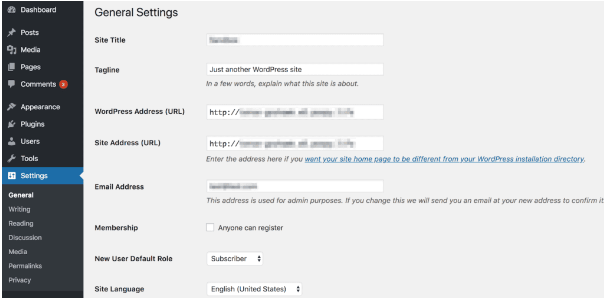
La configuration des redirections et la notification aux moteurs de recherches
Ici, il s’agit de la seconde et de la troisième étape du processus qui consistent à changer le nom de domaine d’un site WordPress. Ainsi, ces étapes sont plutôt considérées comme un travail de « nettoyage ». En effet, même après modification du nom de domaine, il y aura toujours des liens qui redirigeront les internautes vers l’ancienne adresse de votre site WordPress. Mais heureusement qu’il est possible de rediriger de façon permanente les internautes vers le nouveau nom de domaine.
Cependant, pour ce faire, il faut encore accéder au site grâce au File Transfer Protocol (FTP) et faire la recherche du fichier.htaccess. Il s’agit d’un autre fichier qui permet de configurer un site WordPress. À cet effet, il est recommandé de le copier sur votre bureau au titre de sauvegarde avant d’en faire la modification. Ceci permet de ne pas perdre les données jugées importantes.
Une fois ces actions réalisées, il est nécessaire d’y ajouter le code adapté, qui se présente comme suit :
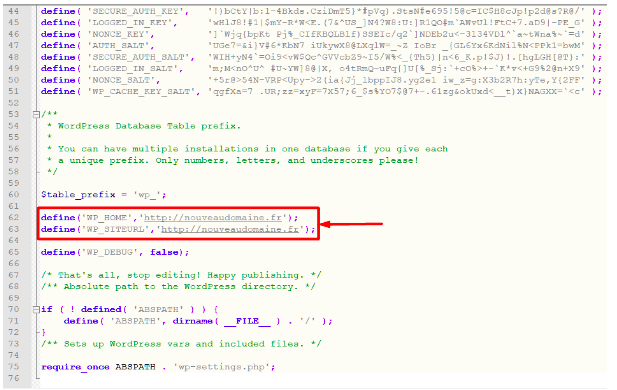
Afin de refléter le nouveau nom de domaine, il est capital de modifier une fois encore l’adresse URL du site WordPress. Pour finir, il est impératif de notifier à Google qu’une mise à jour du nom de domaine a été effectuée. Pour ce faire, il faudra se rendre sur Google Search Console. Cette étape est assez simple, elle ne nécessite que quelques minutes et permet de maintenir le PageRank et le SEO du site. 🙂
Conclusion
Le fait de changer le nom de domaine d’un site WordPress n’est pas une tâche compliquée, pourvu que les étapes soient respectées. Ainsi, il faut disposer de quelques minutes et suivre les étapes résumées comme suit :
- L’achat d’un nouveau nom de domaine ;
- Une fois dans les réglages WordPress, veillez à changer l’adresse du site WordPress ;
- Pour définir la nouvelle adresse URL, il faut mettre à jour la base de données du site ;
- La redirection 301 sur le fichier .htaccess est essentielle pour rediriger les internautes et conserver le référencement.
Ainsi, le changement du nom de domaine d’un site WordPress n’est pas si difficile.😊
Avez-vous procédé à un tel changement sur votre site ? Partagez votre expérience en commentaires !


 17mn de lecture
17mn de lecture






Commentaires (0)